Jeśli nie wiesz, jak wyczyścić historię pobierania w Google Chrome, pomożemy Ci. W Chrome można zobaczyć historię pobierania, nie ma znaczenia, jaki masz system operacyjny, jeśli korzystasz z tej przeglądarki, możesz łatwo wyświetlić listę wcześniej pobranych plików i w razie potrzeby wyczyścić historię. Możesz trwale usunąć całą historię przeglądania w Chrome lub usunąć określony element z listy.
Jak wyświetlić i wyczyścić historię pobierania w Chrome?
Zobacz historię pobierania w Chrome
Możesz zobaczyć swoją historię pobierania w Chrome, wykonując kilka prostych kroków. Kliknij przycisk menu głównego w przeglądarce Google Chrome, aby uzyskać dostęp do strony pobierania. W prawym górnym rogu zobaczysz przycisk z trzema pionowymi kropkami. Kliknij go, a pojawi się menu.
Karta „Pobrane” to miejsce, w którym Twoje aktywne pliki do pobrania są wyświetlane jako lista plików. Możesz wybrać plik z tej listy, aby rozpocząć jego pobieranie. Jeśli nie ma aktywnych pobrań, nie zobaczysz niczego w tym obszarze.
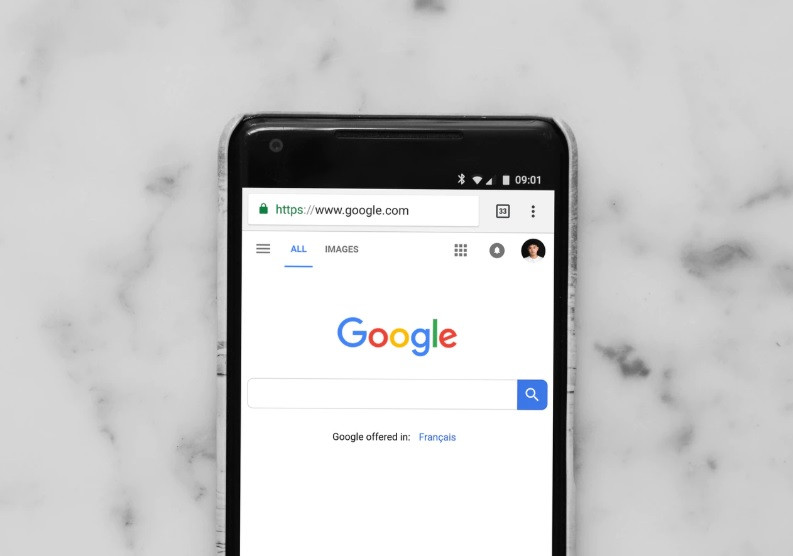
Jeśli usuniesz pobrany plik, obok jego nazwy zobaczysz etykietę „Usunięte”. Jeśli pobieranie zostało przerwane, często możesz wznowić pobieranie, klikając przycisk „Wznów”.
Możesz łatwo otworzyć lokalizację pliku, klikając „Pokaż w folderze”.
Jak trwale usunąć całą historię przeglądania w Chrome?
Usunięcie historii pobierania w Chrome jest naprawdę łatwe, wystarczy wykonać kilka prostych kroków:
- Najpierw otwórz historię pobierania z Google Chrome, możesz użyć skrótu Ctrl + J, aby bezpośrednio tam przejść.
- Jeśli chcesz usunąć pojedynczy plik z historii, kliknij przycisk „X” w prawym górnym rogu wpisu.
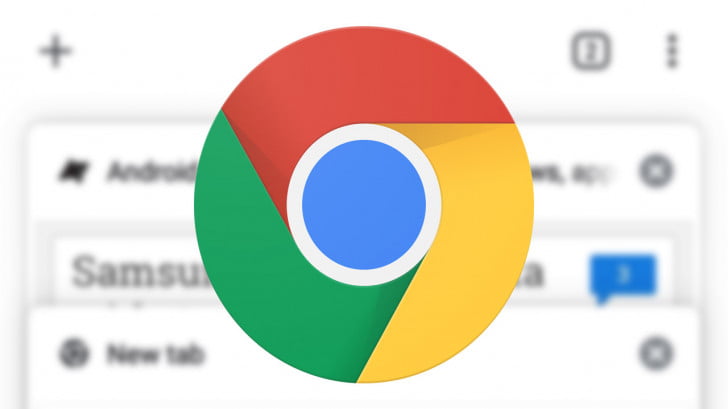
- Ale jeśli chcesz usunąć je wszystkie raz, najpierw kliknij przycisk z trzema kropkami znajdujący się na niebieskim pasku narzędzi „Pobrane”.
- W małym menu, które się pojawi, wybierz „Wyczyść wszystko”.
Chrome wyczyści historię pobierania, ale rzeczywiste pliki nie zostaną usunięte, więc można bezpiecznie korzystać z tej metody.
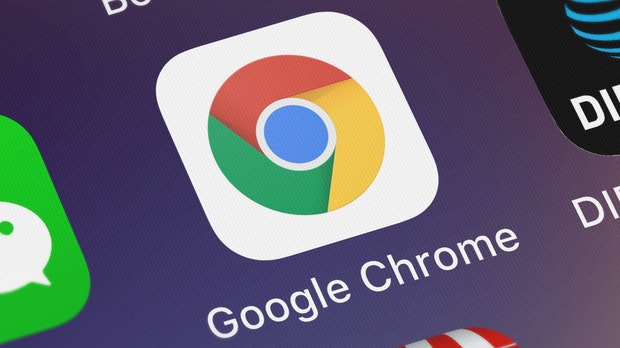
Jak włączyć menu w stylu Windows 11 w Chrome?
Pamiętaj, że tryb incognito (tryb przeglądania prywatnego w Chrome) również nie usuwa listy pobierania. Dlatego jeśli chcesz zachować czystość historii pobierania ze względu na ochronę prywatności, musisz regularnie usuwać ją ręcznie, wykonując powyższe kroki.

